插件介绍
Selenium IDE是一款帮助用户记录与网站交互的Chrome插件,专用于生成和维护网站自动化测试。。用户可以通过Selenium IDE在Chrome或Firefox浏览器上录制与网页的交互,并保存这些录制的脚本,在后面用于测试中进行回放。这个插件为用户提供了将测试组织成套件的功能,方便管理和维护复杂的自动化测试流程。开发者和测试人员可以专注于测试逻辑,减少手工操作。
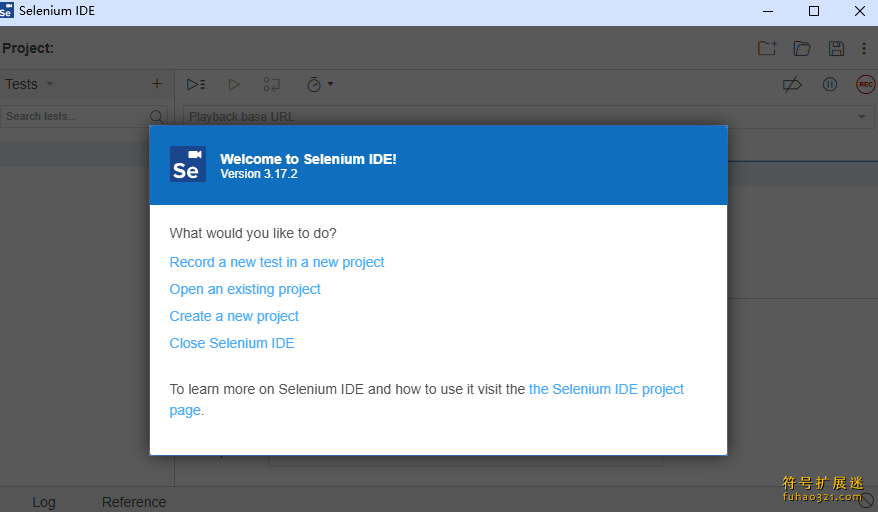
插件功能特点
- 在Chrome和Firefox上录制和回放测试的能力,简化自动化测试的创建
- 支持测试套件的组织和管理,使得复杂项目的维护更加便利
- 保存和加载测试脚本,以实现测试的重复使用和改进
- 与 Selenium 3兼容,提供更广泛的测试框架支持
插件安装使用
1:从本页面底部的链接下载Selenium IDE插件的CRX文件,确保文件的ID是正确的,以免误安装其他类似插件
![]()
2:打开Chrome浏览器,点击右上角的三个点图标,选择[扩展程序],再选择[管理扩展程序],或者在地址栏中输入[chrome://extensions/],在扩展程序页面右上角找到并打开[开发者模式]
3:将下载好的CRX文件拖动至Chrome扩展程序页面,选择[添加扩展程序]进行确认
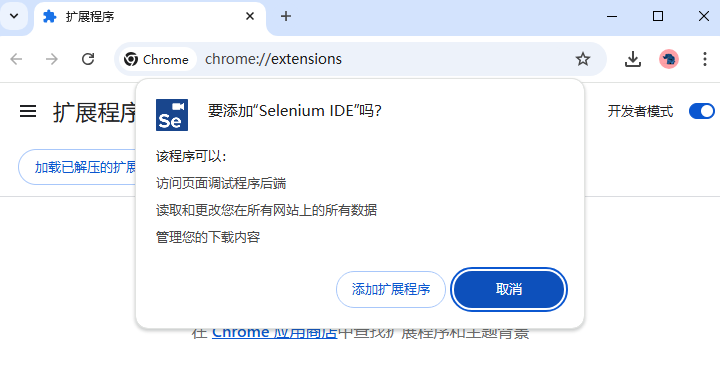
4:安装完成后,浏览器右上角将显示Selenium IDE的图标,点击Selenium IDE图标启动插件,根据提示进行初始化设置
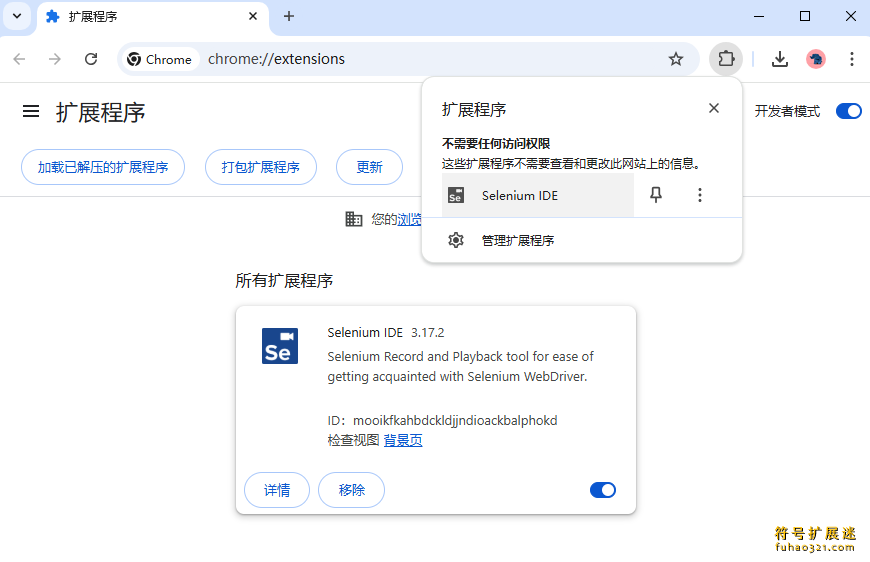
5:我们点击插件工具图标后,弹出创建项目框
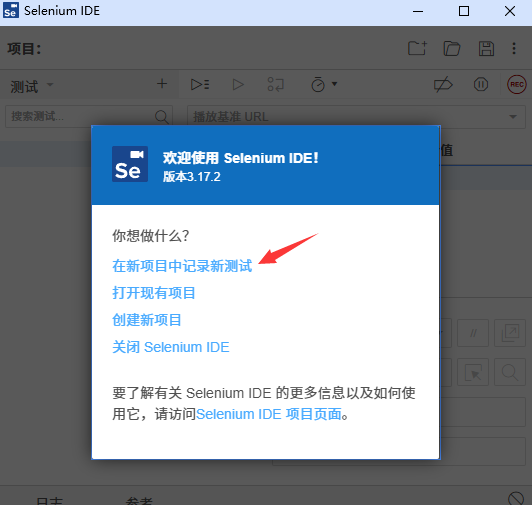
6:刚开我们我们可以选择“在新项目中记录新的测试”
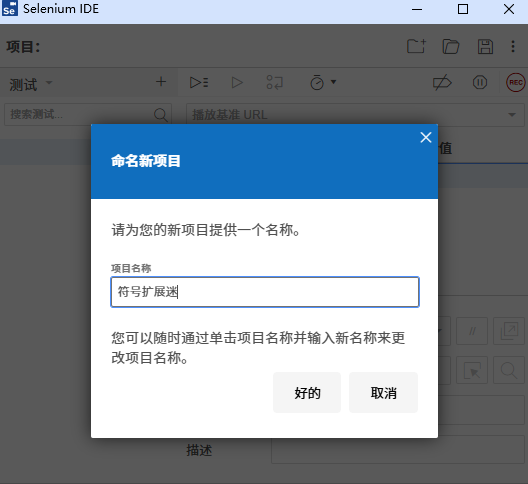
7:点击好的,输入需要进行自动化测试的网站的网址
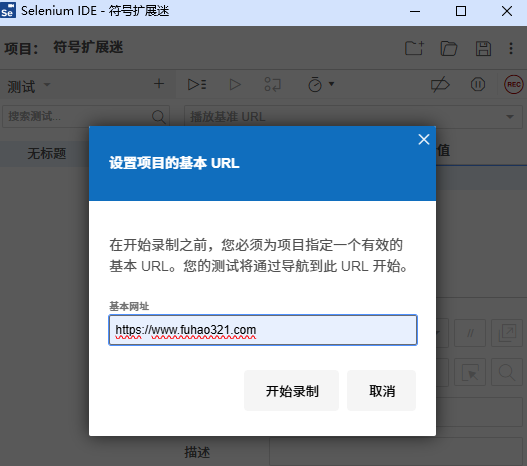
8:点击开始录制就可以进行需要的步骤记录了,在录制的时候,我们回看到页面下面有正在操作的显示框
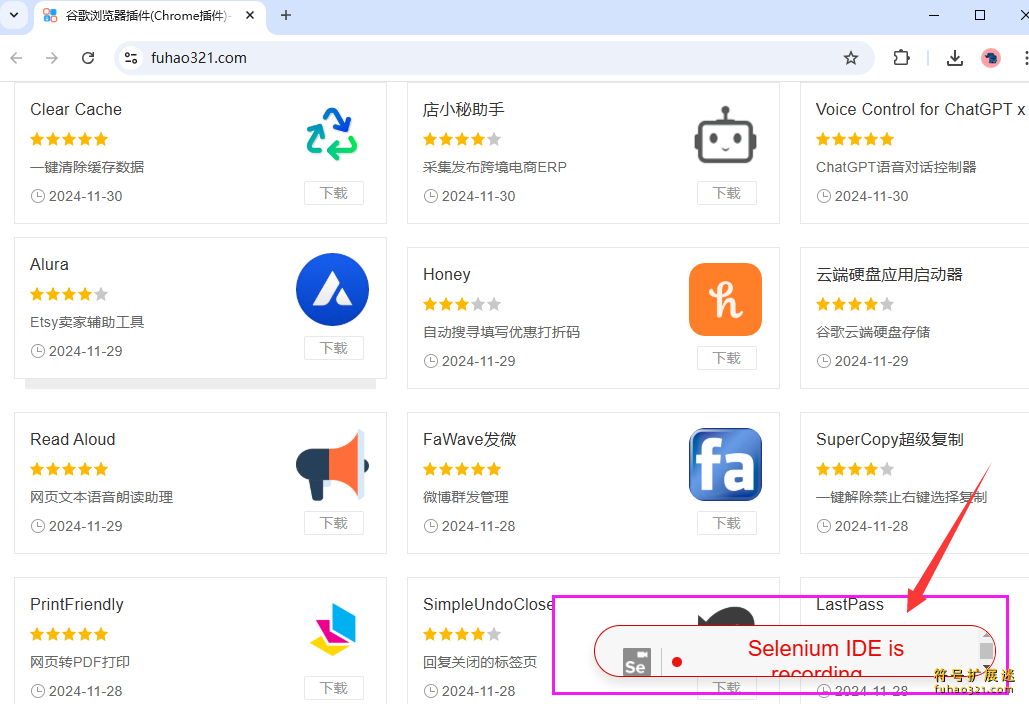
9:当我们完成所有录制后,可以直接点击停止按钮,把这个录制的自动化创建一个名字,就可以进行回放测试了

10:点击运行当前的回放就可以查看刚才所有录制的过程,用来调试
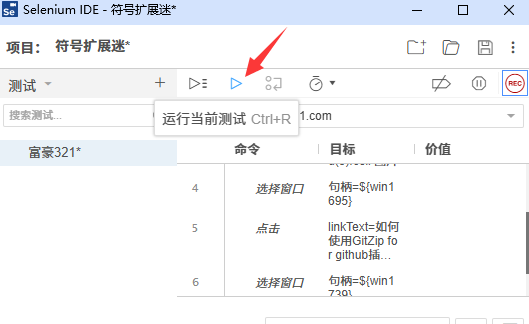
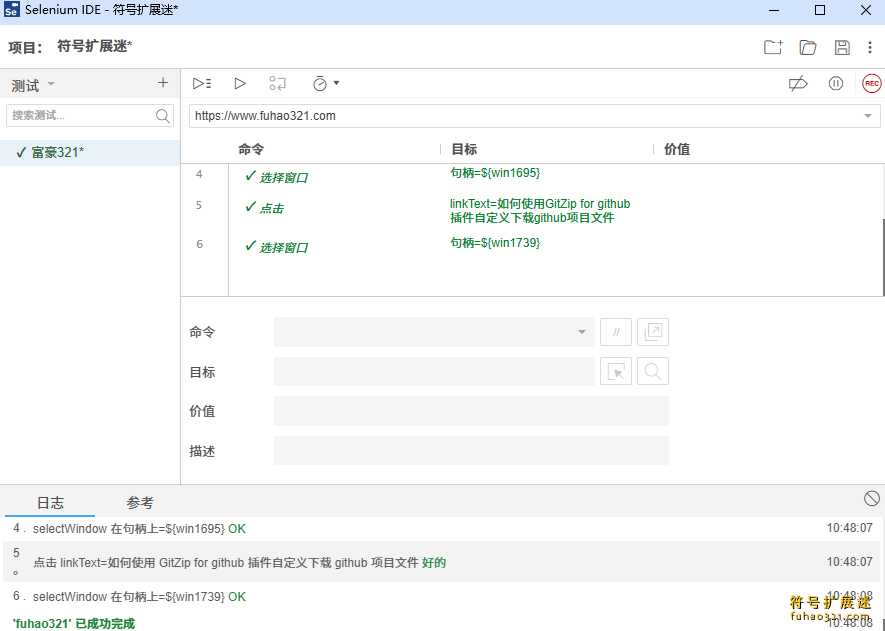
这款工具为测试人员提供了强大的自动化支持,大家可以在页面下方下载本插件及更多相关插件。如果在安装过程中遇到问题,请参考下方的安装教程和其他介绍文章。



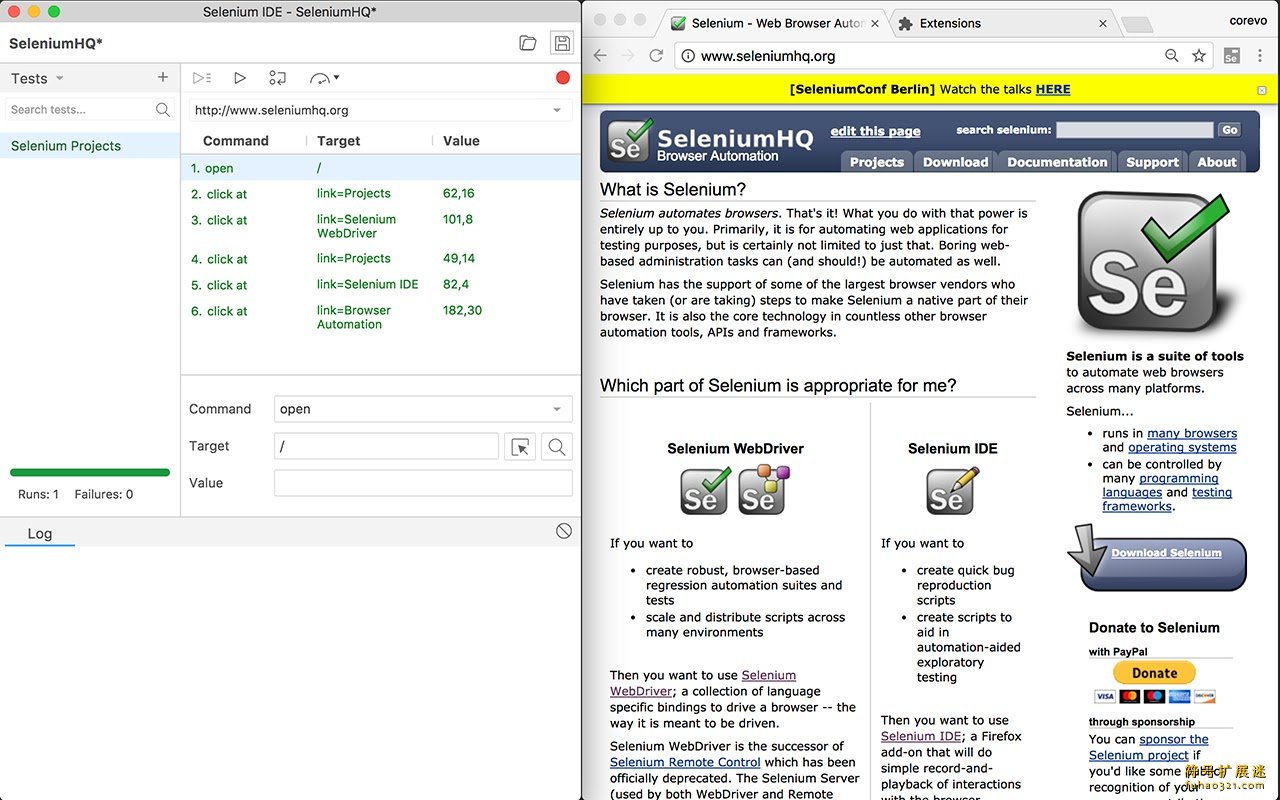
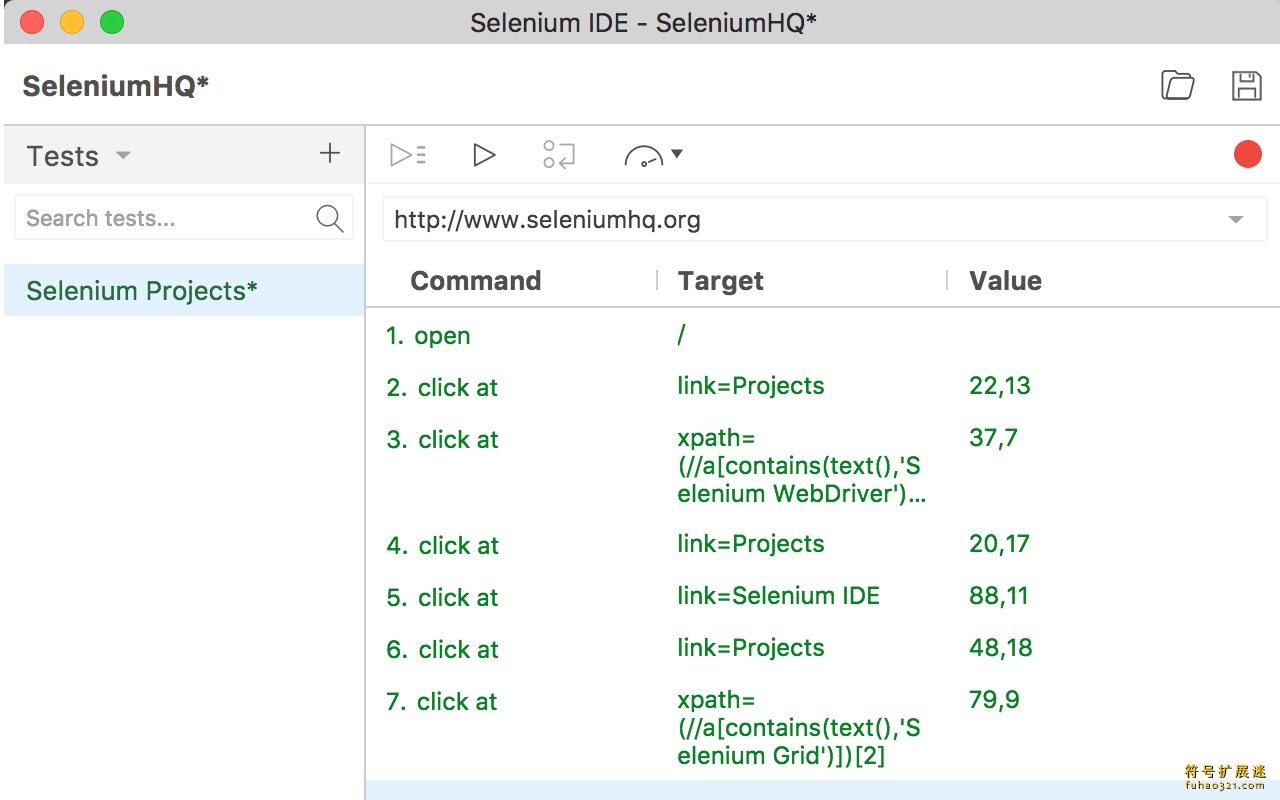
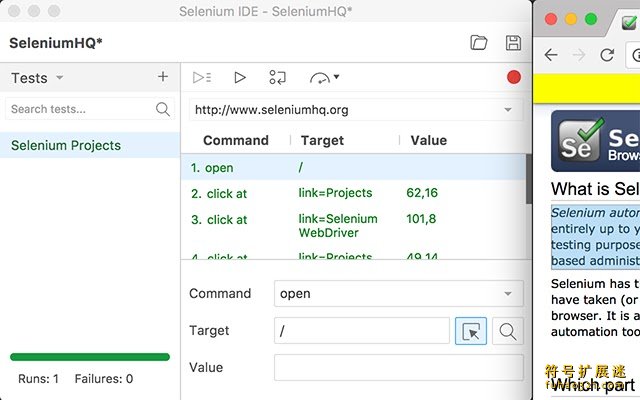
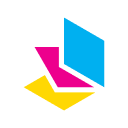 PrintFriendly下载
PrintFriendly下载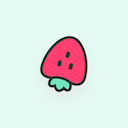 Jam下载
Jam下载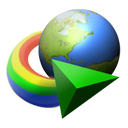 IDM Integration Module下载
IDM Integration Module下载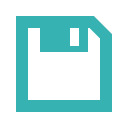 Tab Session Manager下载
Tab Session Manager下载 收藏到Pinterest下载
收藏到Pinterest下载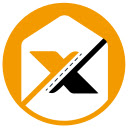 SelectorsHub下载
SelectorsHub下载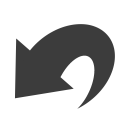 SimpleUndoClose下载
SimpleUndoClose下载 SEO Pro Extension
SEO Pro Extension
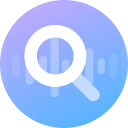 AHA Music
AHA Music Geometry Dash Strategy Game
Geometry Dash Strategy Game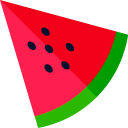 Chrome的自定义光标
Chrome的自定义光标
 光标样式
光标样式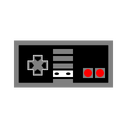 Arcade Classics
Arcade Classics TinySketch
TinySketch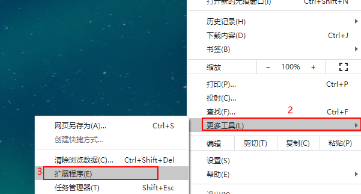
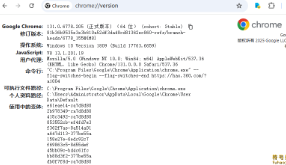
用户评论